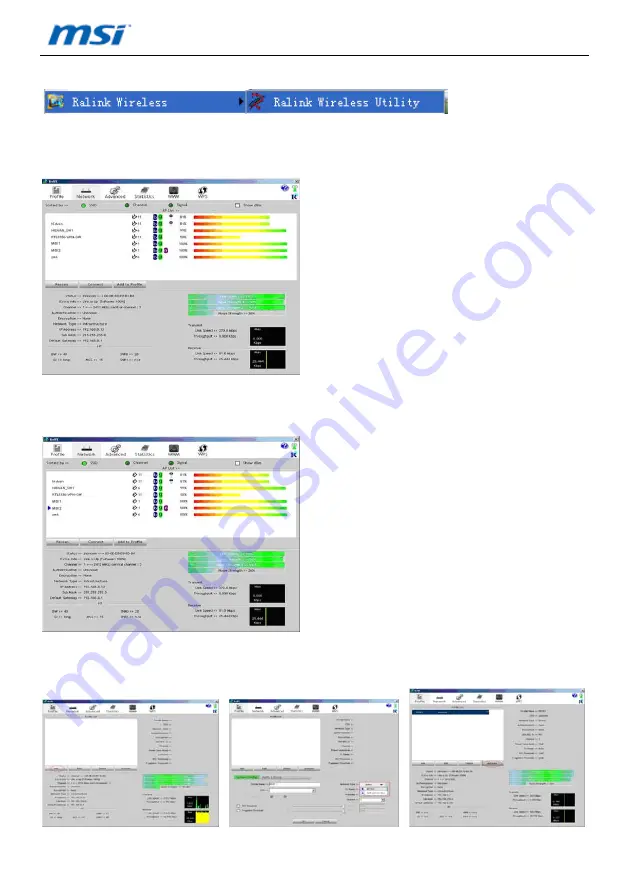
US300EX Lite
14-2
util
ī
tprogrammu, ar
ī
klikš
ķ
inot
Start
→
Program
→
Ralink Wireless
→
Ralink
Wireless Utility
. Konfigur
ā
cijas cilnes lap
ā
nospiediet "Profilu p
ā
rvald
ī
ba" (
Profile Management
), un j
ū
s
redz
ē
siet 2.att
ē
l
ā
redzamo logu.
2.att
ē
ls
2. Nospiediet "Sken
ē
t" (
Scan
) augst
ā
k redzamaj
ā
log
ā
, un j
ū
s redz
ē
siet jaunu logu (par
ā
d
ī
ts 3.att
ē
l
ā
);
nospiediet "Atsvaidzin
ā
t" (
Refresh
), un par
ā
d
ī
sies pieejamie t
ī
kli.
3.att
ē
ls
3. Augst
ā
k redzamaj
ā
log
ā
iez
ī
m
ē
jiet t
ī
kla nosaukumu un nospiediet "Aktiv
ē
t" (
Activate
), par
ā
d
ī
sies 4.att
ē
l
ā
par
ā
d
ī
tais logs. Ievadiet klienta nosaukumu (
Client Name
) un
SSID
, lai var
ē
tu piesl
ē
gties t
ī
klam.
4.att
ē
ls
Содержание GE Albeo
Страница 1: ...Quick Installation Guide US300EX Lite Wireless N USB Adapter ...
Страница 8: ...Guide d installation rapide US300EX LITE Adaptateur sans fil N USB ...
Страница 15: ...Οδηγός Γρήγορης Εγκατάστασης US300EX LITE Ασύρματου N USB Adapter ...
Страница 22: ...Guia de Instalação Rápida US300EX LITE Adaptador sem fio N USB ...
Страница 29: ...Ръководство за бърза инсталация US300EX LITE Уайърлес N USB адаптер ...
Страница 36: ...Manual för snabbinstallation US300EX LITE Trådlös N USB adapter ...
Страница 43: ...Greito įdiegimo vedlys US300EX LITE Belaidis N USB adapteris ...
Страница 50: ...Vodič za brzu instalaciju US300EX LITE Bežični N USB Adapter ...
Страница 57: ...Quick Installationsguide US300EX LITE Trådløs N USB adapter ...
Страница 64: ...Snelle Installatie Gids US300EX LITE Wireless N USB Adapter ...
Страница 71: ...Kiire paigaldamise juhend US300EX LITE Juhtmevaba N USB Adapter ...
Страница 78: ...Pika asennusohje US300EX LITE Langaton N USB Adapteri ...
Страница 85: ...Schnelle Installationsanleitung US300EX LITE Wireless N USB Adapter ...
Страница 92: ...Ātrās uzstādīšanas instrukcija US300EX LITE Bezvadu N USB standarta adapteris ...
Страница 99: ...Rask installasjonsveiledning US300EX LITE Trådløs N USB Adapter ...
Страница 105: ...Podręcznik szybkiej instalacji US300EX LITE Wireless N USB Adapter ...
Страница 112: ...Vodič za brzu instalaciju US300EX LITE Bežični N USB adapter ...
Страница 119: ...Stručná inštalačná príručka US300EX LITE Bezdrôtový adaptér N USB ...
Страница 126: ...Guía de instalación rápida US300EX LITE Adaptador USB Wireless N ...
Страница 133: ...Návod na rychlou instalaci US300EX LITE Wireless N USB Adapter ...
Страница 140: ...Gyorstelepítési Útmutató US300EX LITE Vezetéknélküli N USB Adapter ...
Страница 147: ...Ghid de Instalare Rapidă US300EX LITE Adaptor Fără Fir N USB ...
Страница 154: ...Navodila za hitro namestitev US300EX LITE Brezžični N USB adapter ...
















































